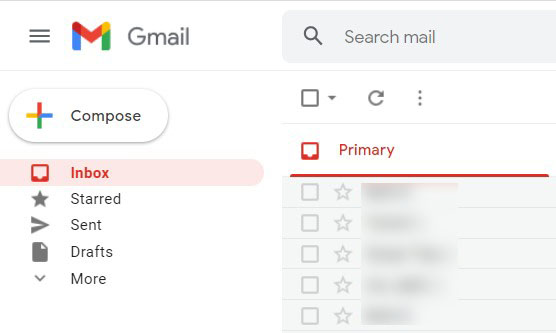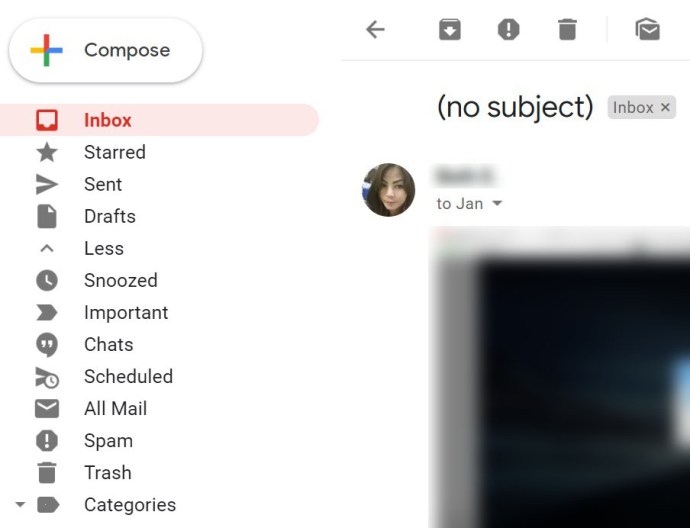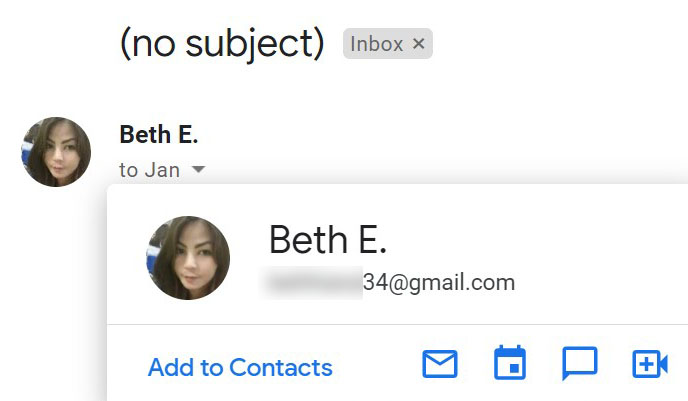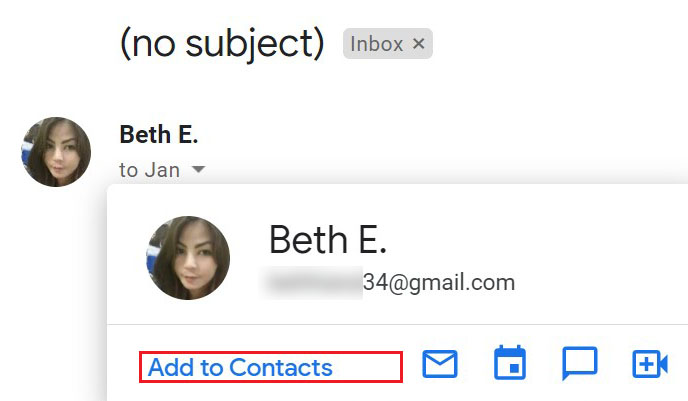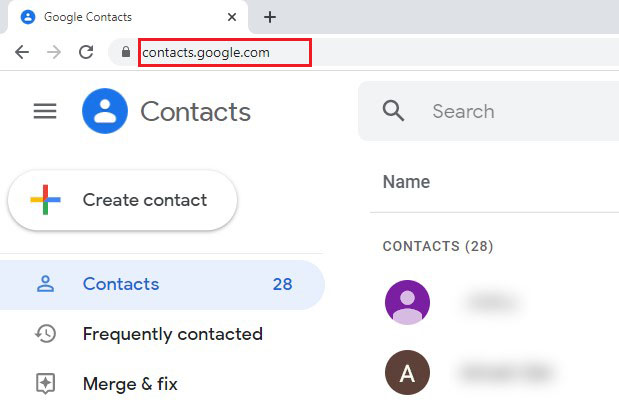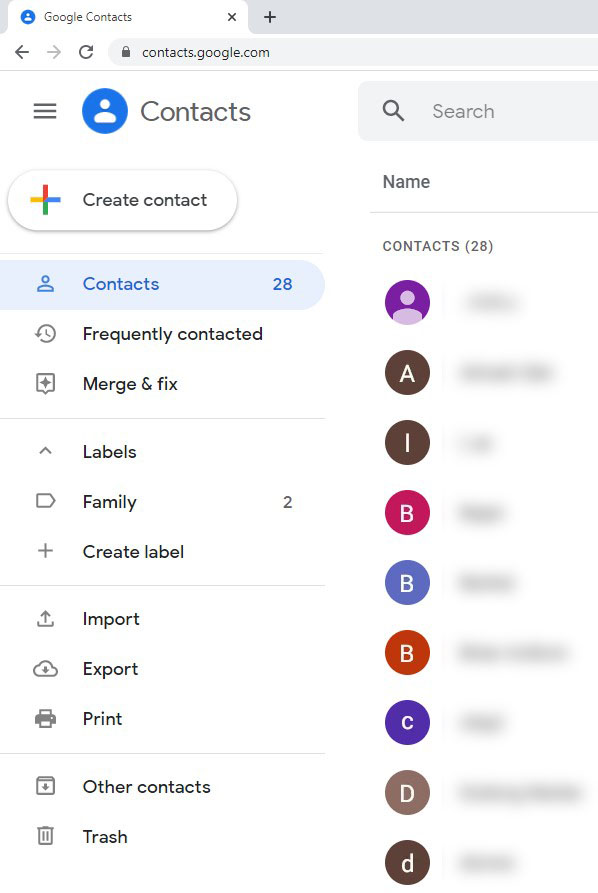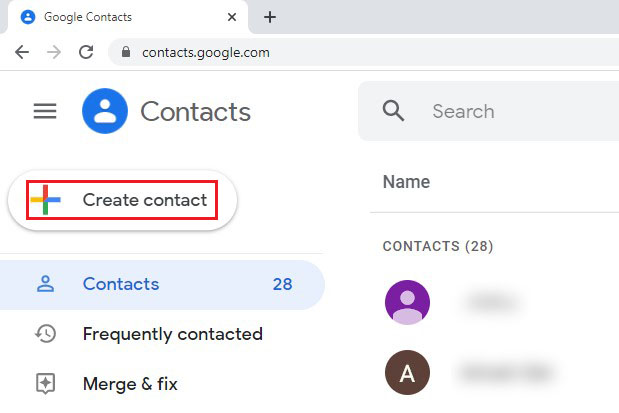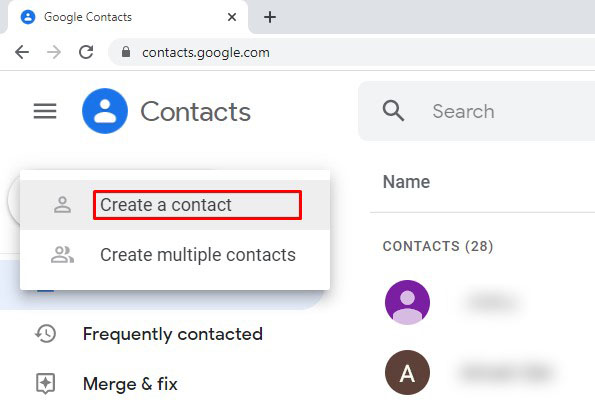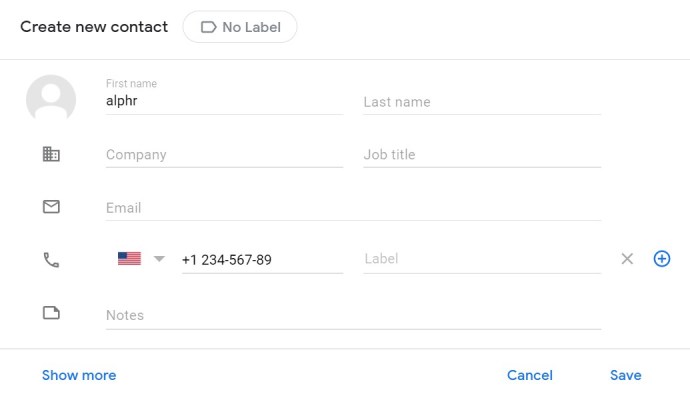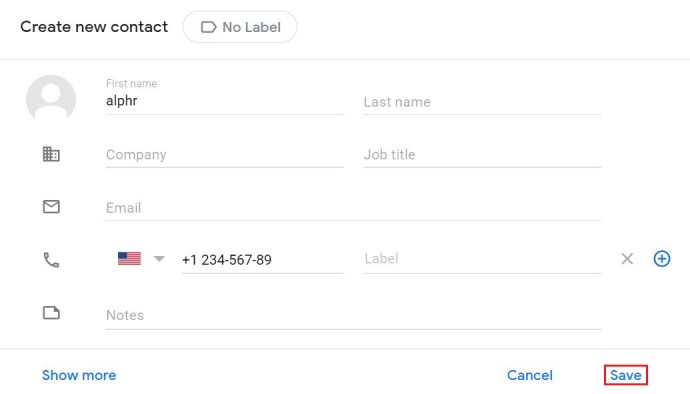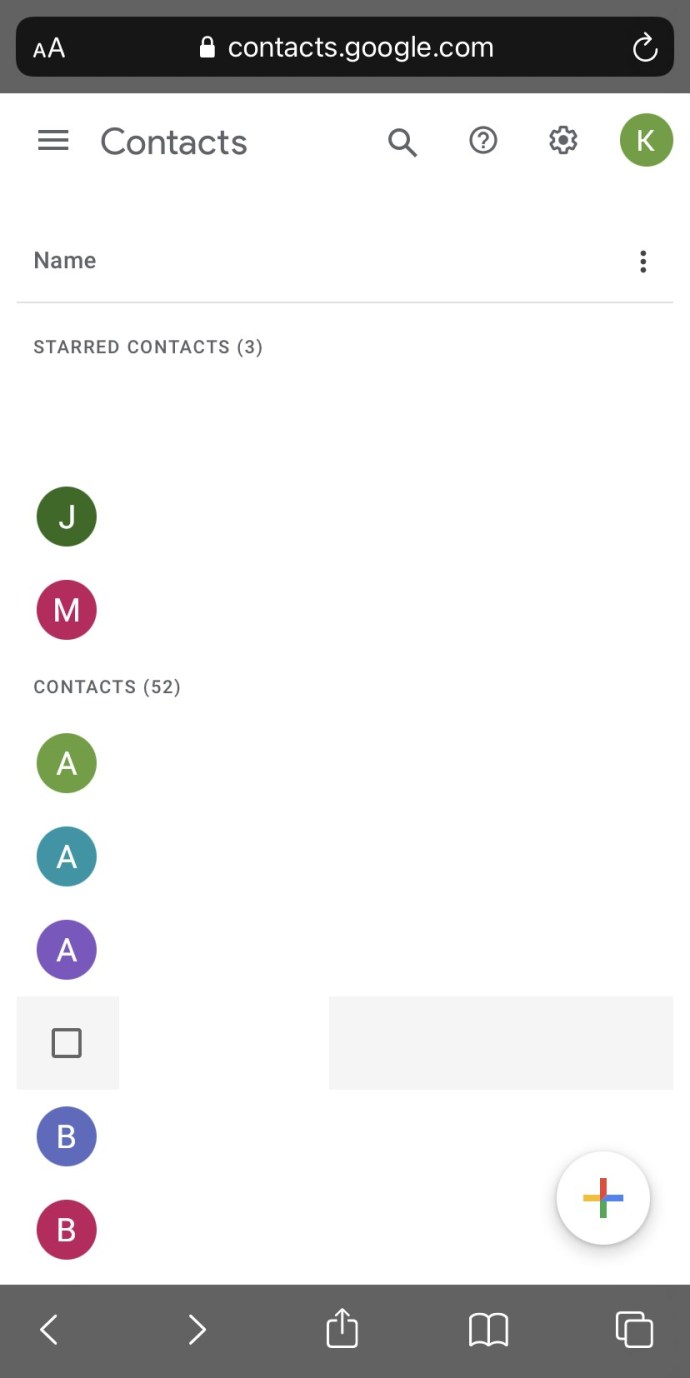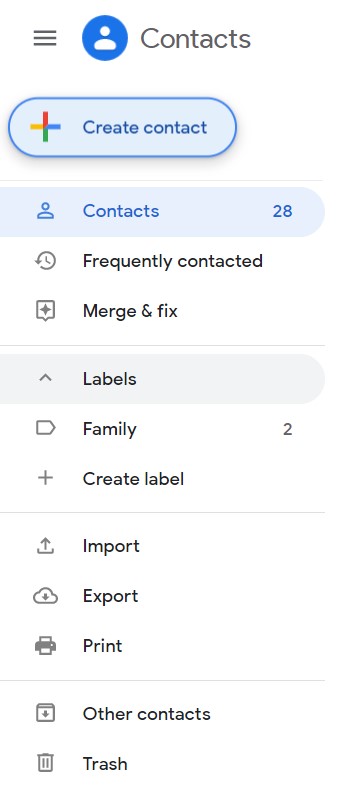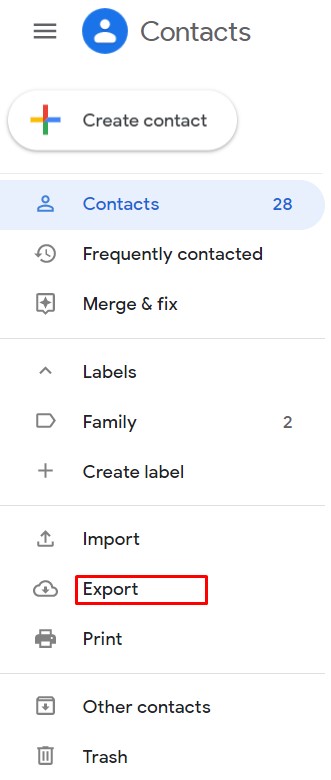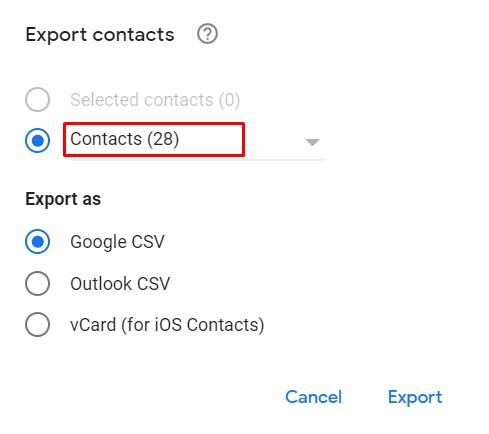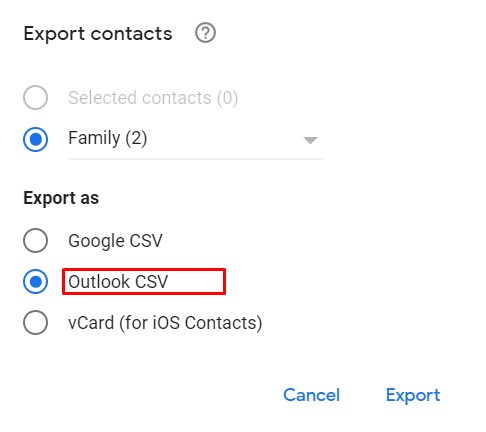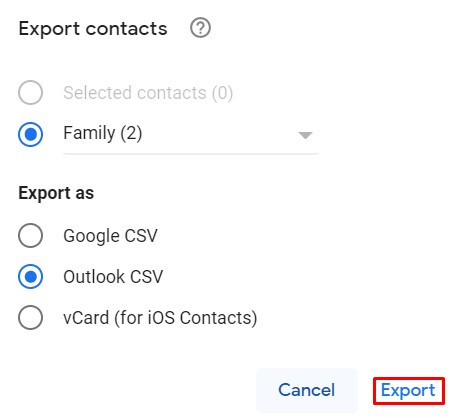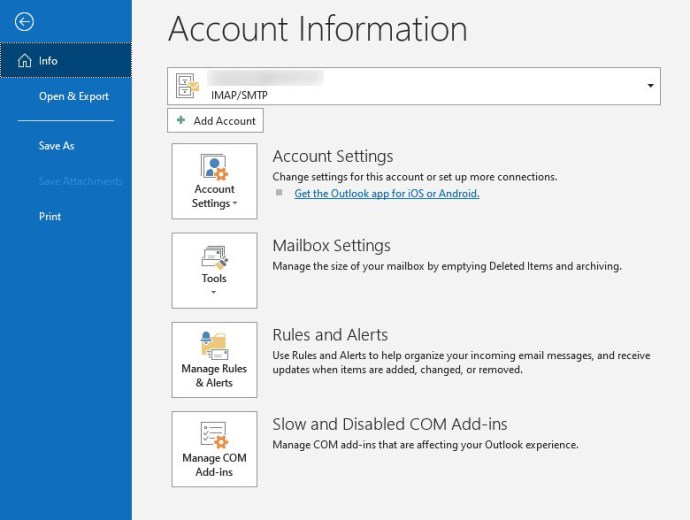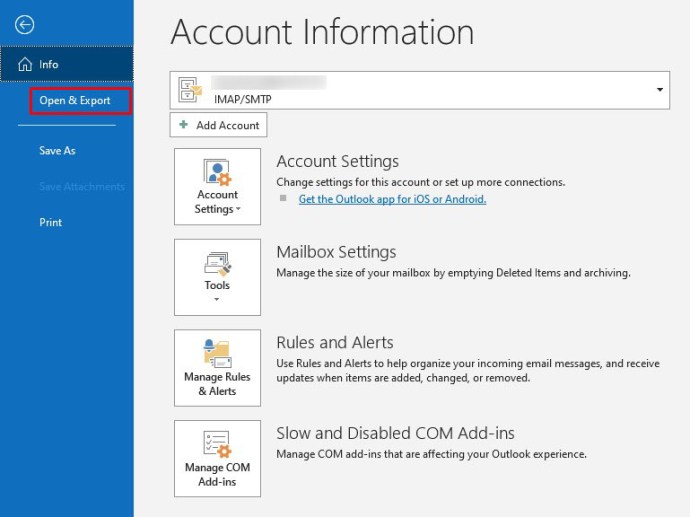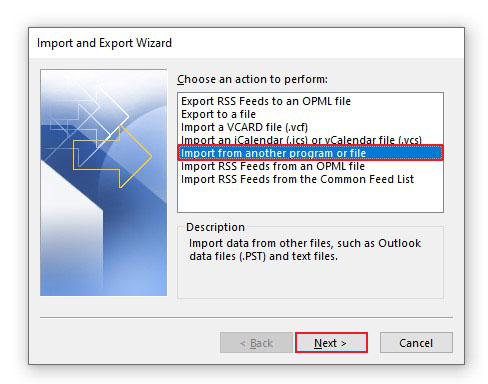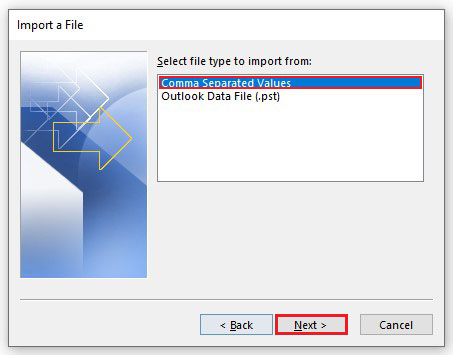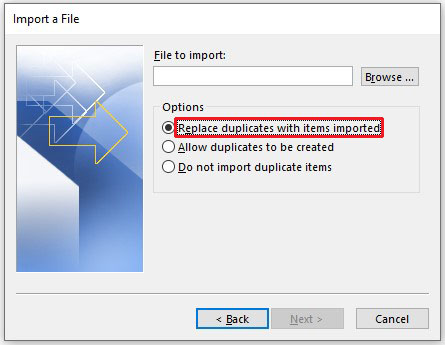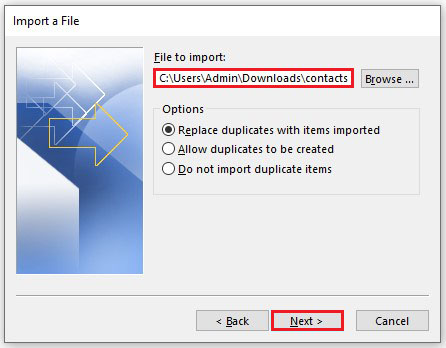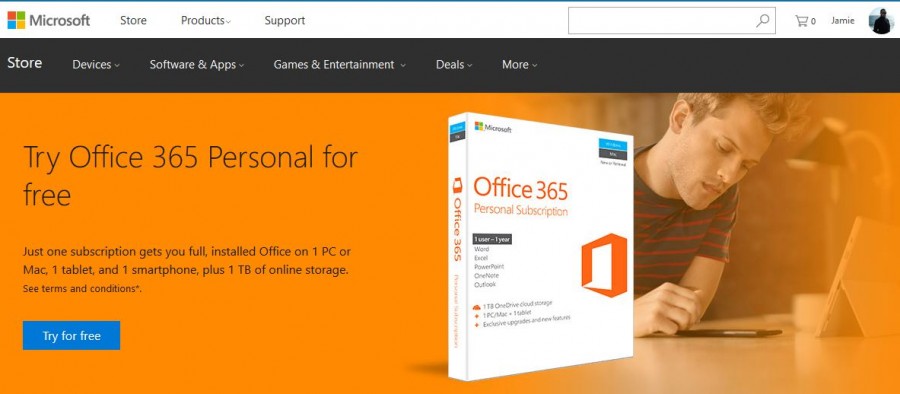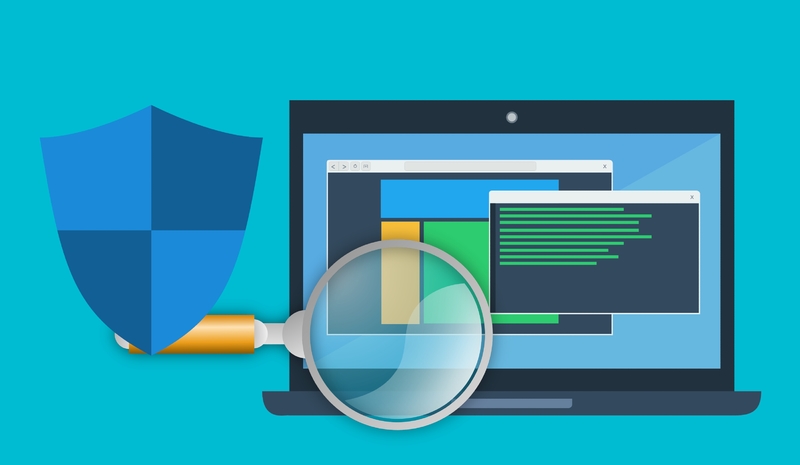Cum să adăugați contacte noi în Gmail
Contacte Google este un instrument care vă permite să sincronizați toate contactele dvs. Gmail într-un singur loc. Caracteristica ușurează navigarea prin lista de contacte și vă poate economisi mult timp atunci când trimiteți e-mailuri.

Deoarece sunt create de aceeași companie, Google Contacts și Gmail funcționează cu ușurință mână în mână. Adăugarea de contacte în Gmail înseamnă că le adăugați și la Contacte Google.
În acest articol, veți învăța cum să adăugați contacte noi în Gmail și să profitați la maximum de acest instrument incredibil de util.
Cum să adăugați contacte noi în Gmail de pe un computer Windows, Mac sau Chromebook
Atât Gmail, cât și Google Contacts sunt accesate prin intermediul browserului desktop sau laptop. În plus, există două modalități principale de a adăuga contacte la Gmail pe un dispozitiv desktop și laptop: de pe pagina Gmail sau folosind funcția Google Contacts online. Deci, indiferent de dispozitivul pe care îl utilizați, adăugarea de contacte la Gmail funcționează aproape în același mod.
Adăugarea de contacte utilizând Gmail
Să presupunem că ați primit un e-mail de la un asociat de afaceri sau un prieten și că nu doriți să fiți nevoit să căutați mesajul de e-mail original și să copiați adresa de fiecare dată când doriți să le trimiteți un e-mail. Dacă vă accesați contul Gmail de pe desktop, adăugarea acestora la o listă de contacte ușor accesibilă a fost făcută foarte ușor:
- Accesați căsuța de e-mail Gmail.
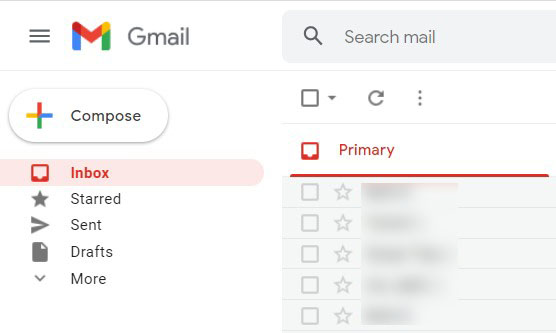
- Deschideți e-mailul de la persoana de contact pe care doriți să o adăugați la lista de contacte.
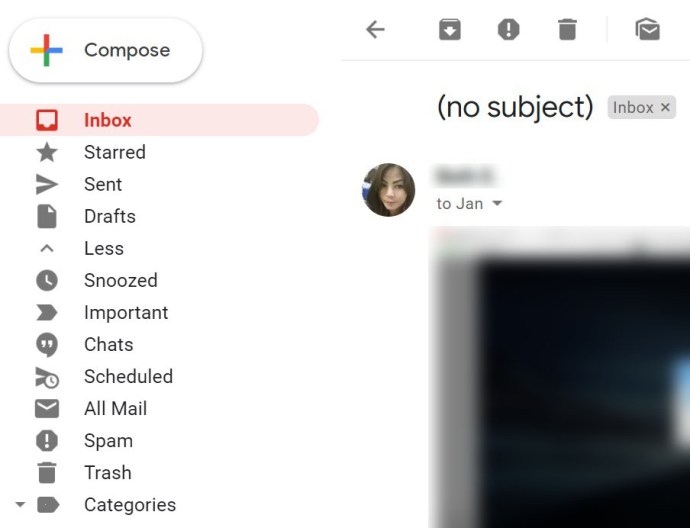
- Plasați cursorul peste numele sau fotografia persoanei de contact cu cursorul mouse-ului.
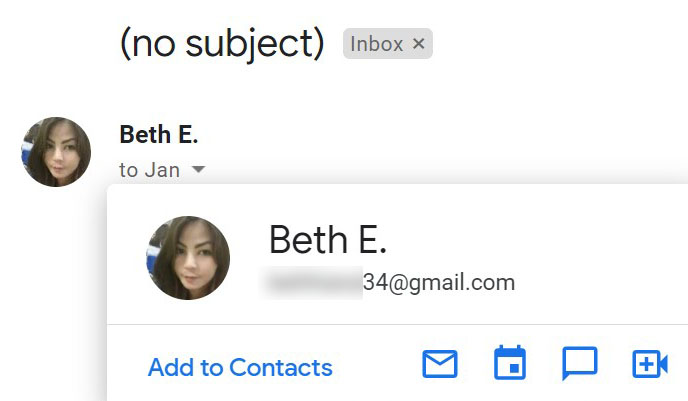
- Faceți clic pe „Adaugă la contacte."
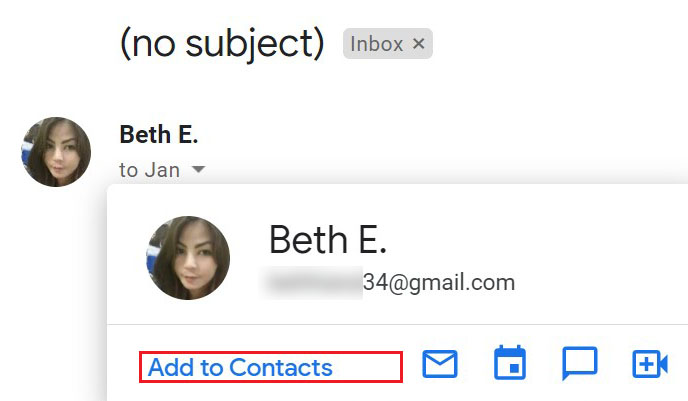
Asta este, ați adăugat cu succes persoana de contact în lista dvs.
Adăugarea de contacte utilizând Contacte Google
Este posibil să nu fi folosit vreodată instrumentul web Google Contacts sau, dacă o faceți, îl utilizați rar. De fapt, probabil că îl folosiți mult mai rar decât Gmail. Dar ar putea fi util să știți că adăugarea de contacte la Contacte Google atât pe dispozitive desktop, cât și pe laptop a fost făcută simplă și simplă. În primul rând, ar putea fi de ajutor să știți că aveți două opțiuni atunci când creați contacte folosind Contacte Google: crearea unui contact individual și crearea unui contact de grup.
Prima opțiune este destul de explicită. Această ultimă opțiune face trimiterea de e-mailuri de grup recurente o ușoară. Iată cum să le creați pe ambele.
- Accesați Google Contacts în browserul dvs. preferat.
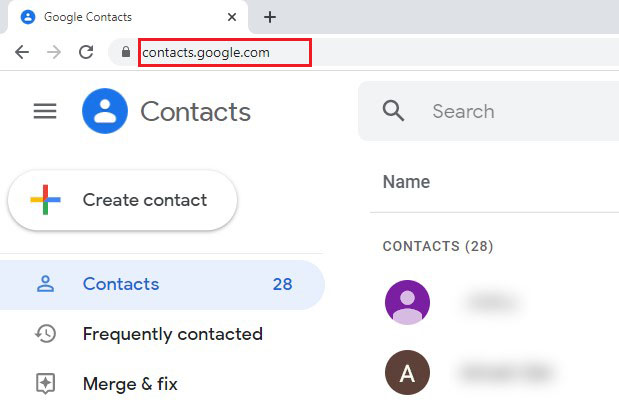
- Navigați în colțul din dreapta jos al paginii.
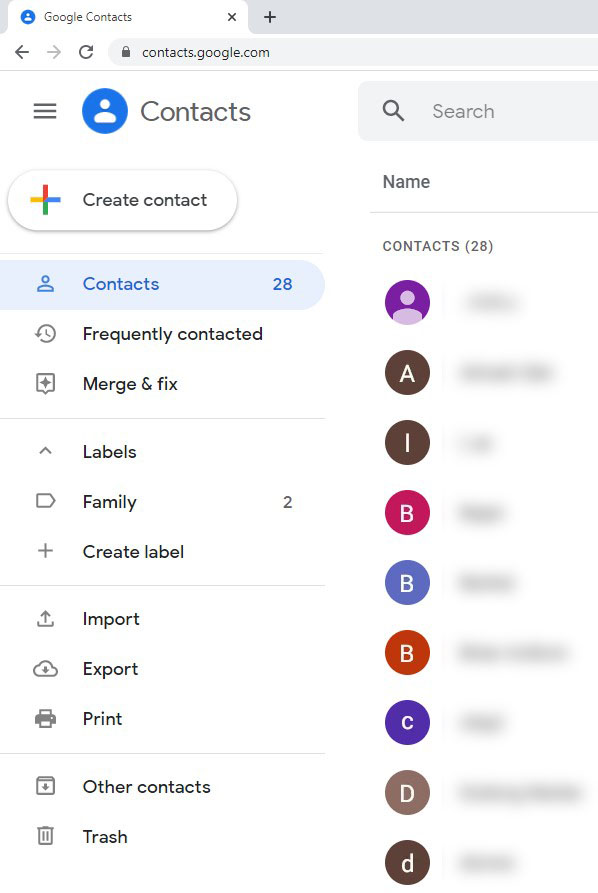
- Faceți clic pe pictograma plus (+).
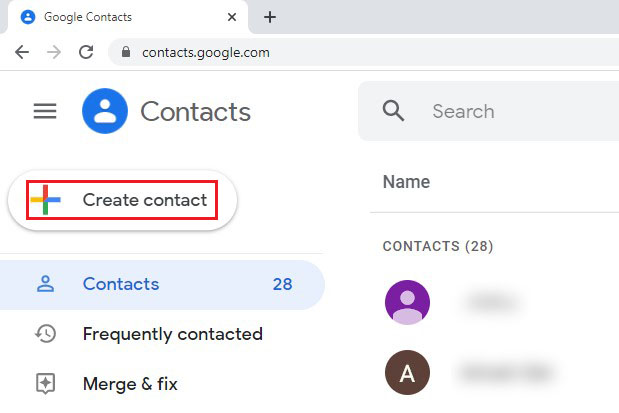
- Selectați "Creați o persoană de contact” sau „Creați mai multe contacte.”
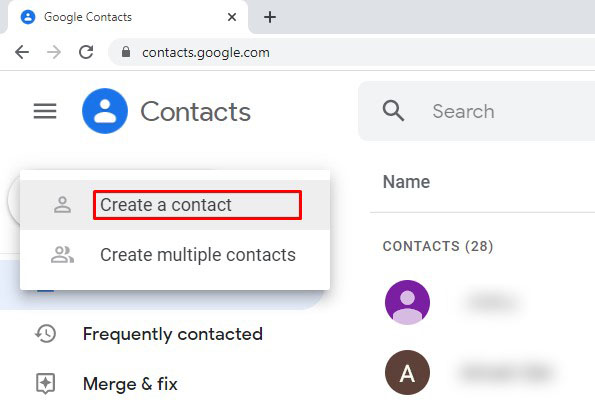
- Introduceți informațiile obligatorii/opționale sau adresele de e-mail pentru viitorii membri ai grupului.
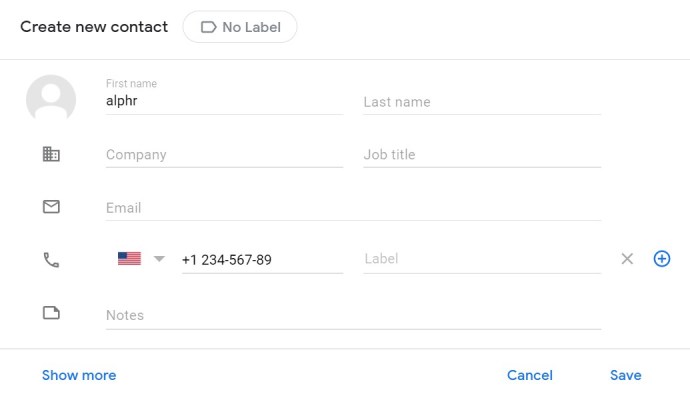
- Faceți clic pe „Salvați" sau „Crea."
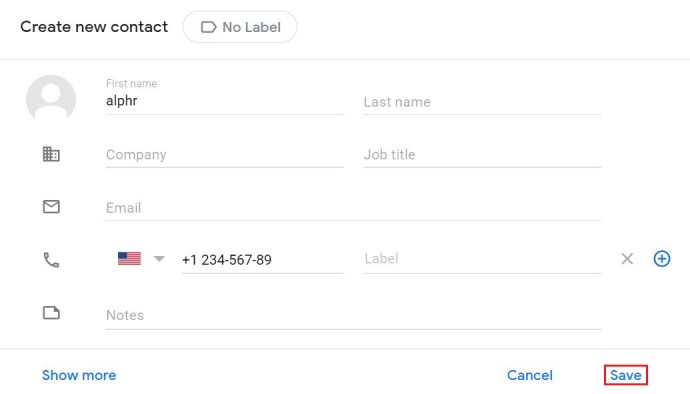
Cum să adăugați contacte noi în Gmail utilizând dispozitive mobile/tablete
Când utilizați aplicația Gmail pe un dispozitiv Android sau iOS, nu veți putea adăuga contacte prin intermediul aplicației în sine. Opțiunea pur și simplu nu există. Poate că Google va adăuga această opțiune undeva în continuare, dar de acum nu este posibil.
În al doilea rând, aplicația Google Contacts există numai pentru dispozitivele Android. Cu toate acestea, utilizatorii iOS ar trebui să știe că versiunea web mobilă a aplicației arată și funcționează destul de identic cu versiunea aplicației Android. Deci, dacă doriți să accesați Contacte Google prin dispozitivul iOS, navigați la Contacte Google într-un browser. Dacă sunteți deja conectat la contul dvs. Google, nici nu va trebui să vă faceți griji cu privire la introducerea vreunei acreditări. Iată cum să accesați acest lucru.
- Deschideți aplicația Google Contacts (pe Android) sau navigați la versiunea de browser web mobil (pe iOS).
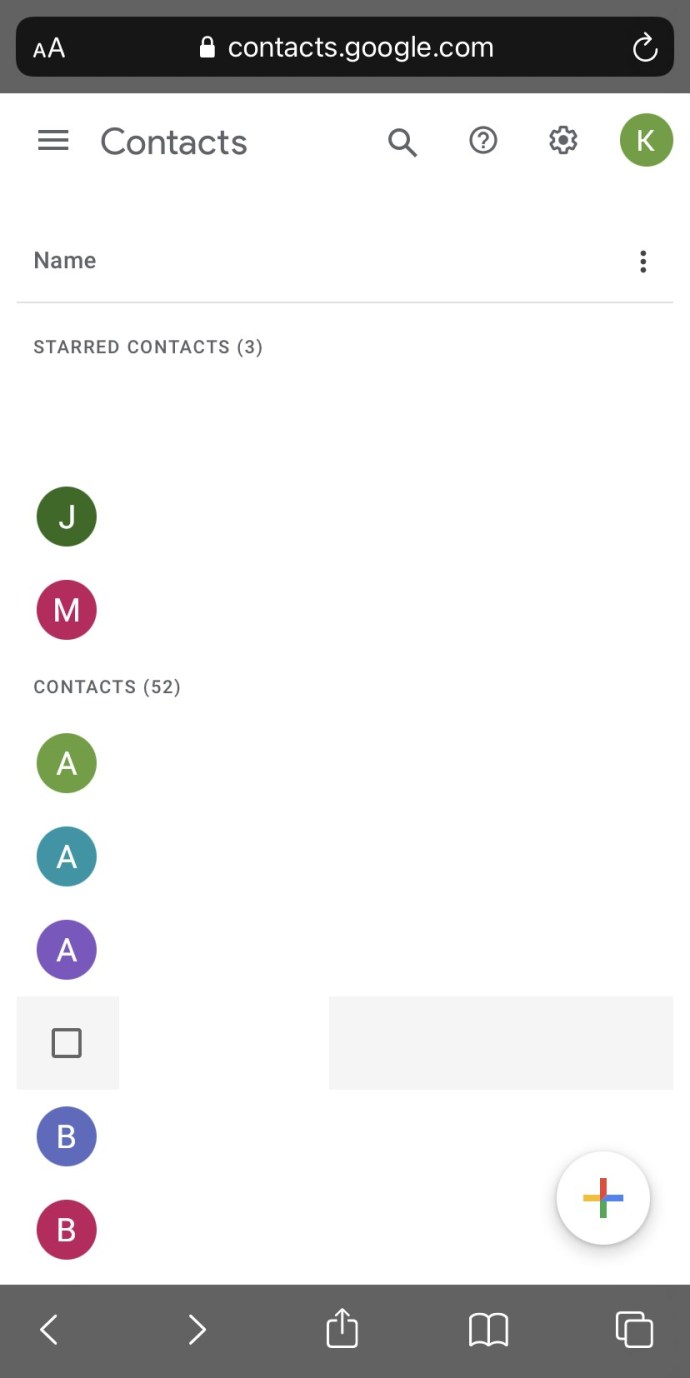
- Urmați aceleași instrucțiuni ca cele explicate pentru versiunea desktop de mai sus.
Cum să adăugați contacte din Gmail în Outlook
Deși Gmail este de departe cea mai populară aplicație de e-mail din lume, unii oameni preferă să folosească Outlook ca aplicație de e-mail. Ambele au avantajele lor. Pe de o parte, Gmail are o interfață curată, simplă, ușor de înțeles și de navigat. Pe de altă parte, deși Outlook nu este complicat, este ceva mai complex decât Gmail. Acest lucru se datorează faptului că Outlook are funcții avansate care pot ajuta „utilizatorii puternici” de e-mail.
Deci, dacă ați decis să treceți de la Gmail la Outlook sau doriți să le utilizați pe ambele, dar doriți și să importați contacte din Gmail, iată cum să o faceți. Rețineți că exportarea contactelor din Contacte Google funcționează la fel pe toate dispozitivele.
Exportarea contactelor
Înainte de a fi creată funcția autonomă Contacte Google, trebuia să exportați contacte prin Gmail. Acum, nici măcar nu trebuie să utilizați site-ul web Gmail. Iată cum să o faci.
- Dacă nu doriți să exportați toate contactele din lista dvs., selectați-le pe cele pe care doriți să le exportați.
- Navigați la panoul din stânga.
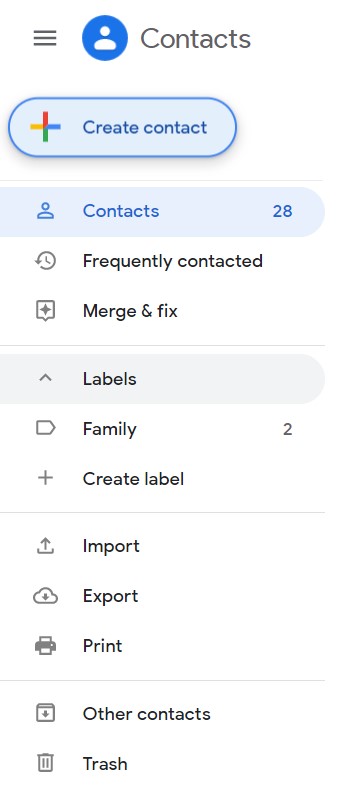
- Selectați "Export."
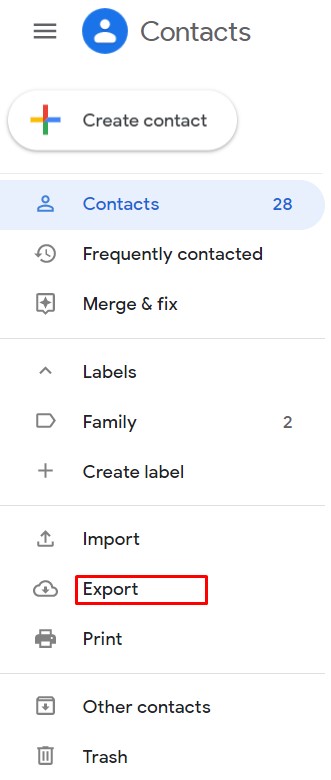
- Alegeți „Contacte selectate” sau „Contacte."
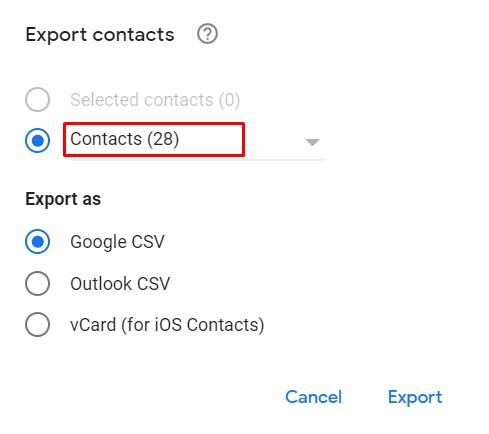
- Sub "Exportați ca”, Verifica "Outlook CS.”
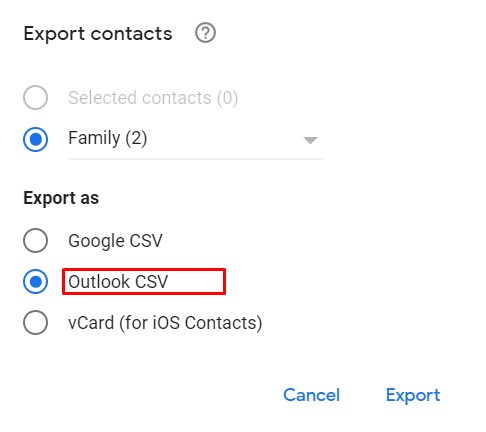
- Faceți clic pe „Export."
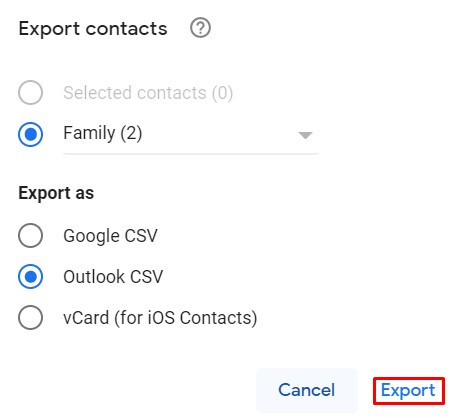
Importați contactele Gmail în Outlook
Va trebui să aveți Outlook 2013 sau 2016 pentru a importa cu succes contacte din Gmail.
- În Outlook, accesați „Fişier" fila.
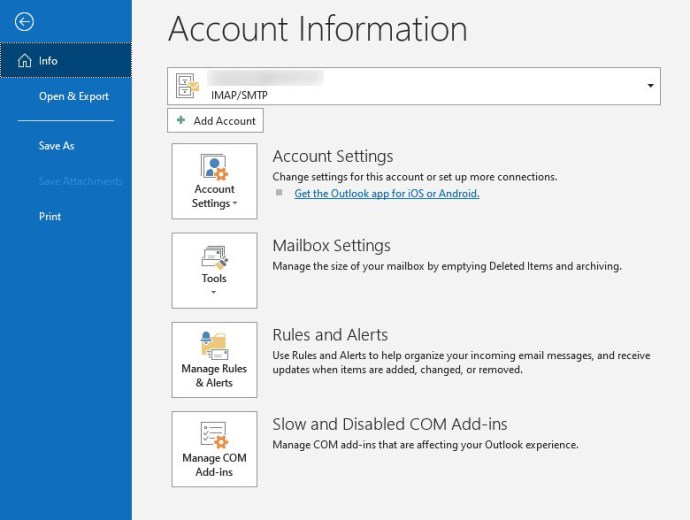
- Selectați "Deschideți și exportați.”
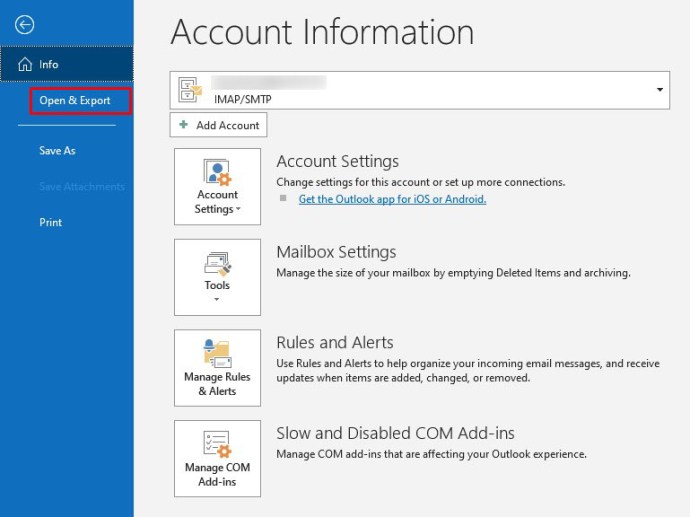
- Mergi la "Importați dintr-un alt program sau fișier” și selectați „Următorul."
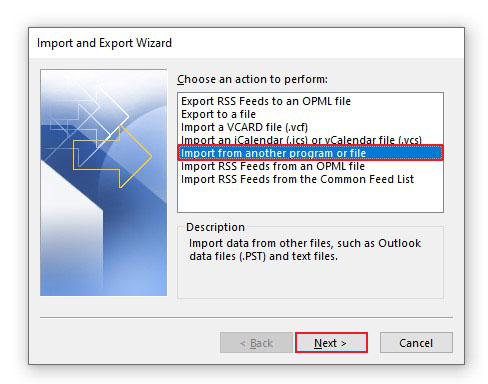
- Selectați "Valori separate prin virgulă" și faceți clic pe „Următorul."
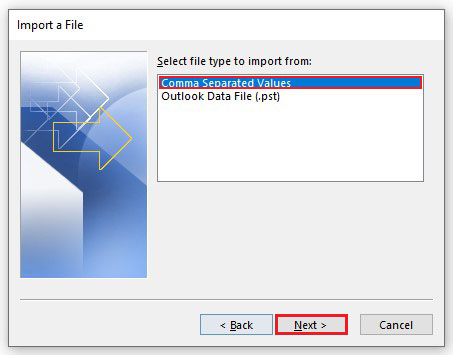
- Alegeți cum doriți să fie gestionate contactele duplicate și accesați „Următorul."
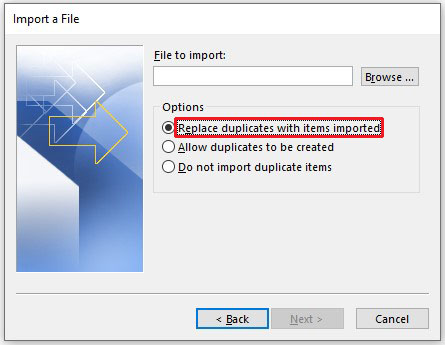
- Acum, selectați folderul în care ați salvat contactele Gmail exportate și faceți clic pe „Următorul."
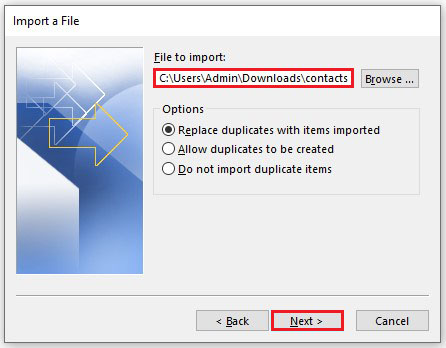
- Faceți clic pe „Finalizarea."
Asta e. Ați importat cu succes agenda Gmail în Outlook.
Contacte Google și Gmail
Adăugarea persoanelor de contact la Contacte Google le va face ușor disponibile în Gmail pe același cont. Deci, atunci când trimiteți mesaje folosind Gmail, începeți să introduceți numele persoanei de contact căreia doriți să îi trimiteți un e-mail, iar adresa de e-mail completă a acestuia va începe să fie completată automat.
Agenda Google există în afara Gmail dintr-un motiv întemeiat. Caracteristica este mai mult decât o soluție de stocare pentru contactele tale de e-mail. Contacte Google poate sincroniza și aranja informații cheie care se referă la contactele dvs. individuale. Pe lângă găsirea unei adrese de e-mail, puteți introduce informații precum numărul lor de telefon, un link către compania pentru care lucrează contactul, chiar și note specifice despre persoana de contact (ziua de naștere, titlul postului etc.).
Adăugarea de contacte noi la Gmail și lucrul cu Contacte Google
Google a făcut ca adăugarea de noi contacte în Gmail să fie foarte ușoară și simplă. De fapt, au făcut tot posibilul pentru a crea o funcție întreagă, Google Contacts, pentru a vă consolida informațiile de contact într-un singur loc.
Sperăm că această intrare v-a ajutat să adăugați în mod eficient contacte noi în contul dvs. Gmail prin Gmail în sine sau folosind Contacte Google. De asemenea, sperăm că veți folosi funcția Contacte Google pe mai mult acum. Dacă aveți întrebări, nu ezitați să ne contactați în secțiunea de comentarii de mai jos.